どうもデジオです。プライバシーポリシーって知ってますか?
デジオも正直な話、プライバシーポリシーに関して調べましたが 完全には理解していません。
ただ、このプライバシーポリシーはアドセンス広告(AdSense)やアマゾンアソシエイトをやる場合は必要みたいです。
プライバシーポリシーに関して理解してなくても簡単にワードプレスにプライバシーポリシーを貼り付けちゃおうと思います。
今回はデジスマホのアドセンス広告やアマゾンアソシエイト用のプライバシーポリシーを作成して
ワードプレスのブログに貼り付けることをやっていこうと思います。
アドセンス広告やアマゾンアソシエイト広告用プライバシーポリシー文章作成
AdSense(アドセンス広告)やアマゾンアソシエイト広告の審査から利用する際にプライバシーポリシーが必要なので両方に通じるプライバシーポリシーの例を作成してるブログ等を探してコピーさせてもらおうと思います。
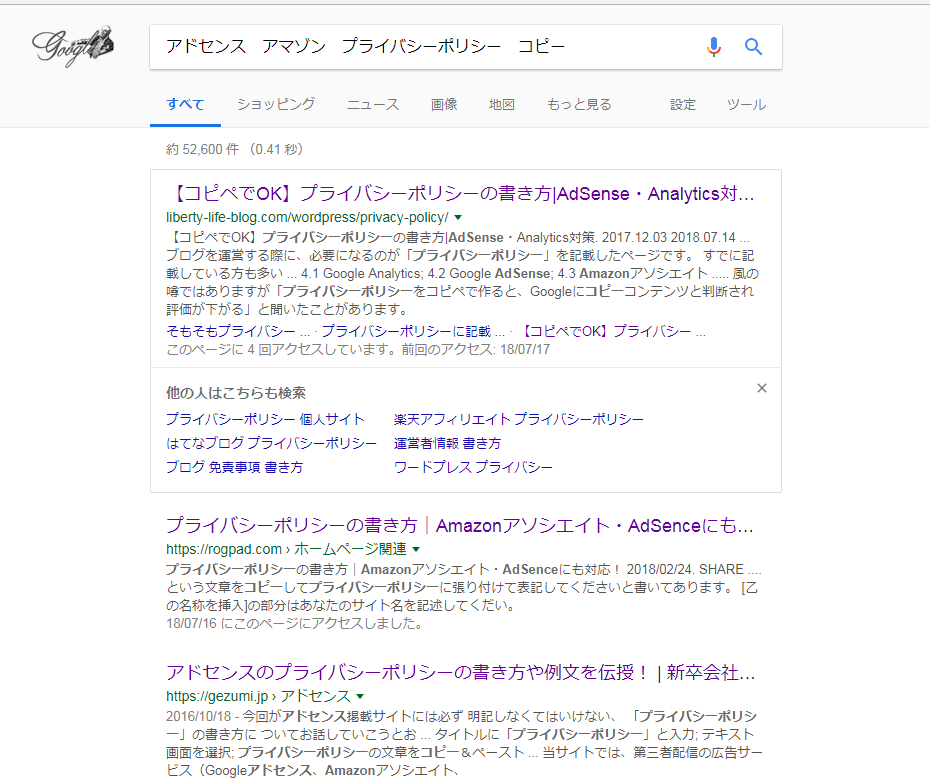
まずはアドセンス広告とアマゾンアソシエイト広告どちらにも大丈夫なプライバシーポリシーを検索しました。
検索ワードは プライバシーポリシー アドセンス アマゾン コピーで参考になりそうなサイトを探してコピーOKと書いてあったので文章をコピーさせてもらいました。
ワードプレスの個別ページにプライバシーポリシー作成
アドセンス広告やアマゾンアソシエイト用のプライバシーポリシーを作成したら今度はワードプレスの個別ページに出来上がったプライバシーポリシーを貼り付けたいと思います。
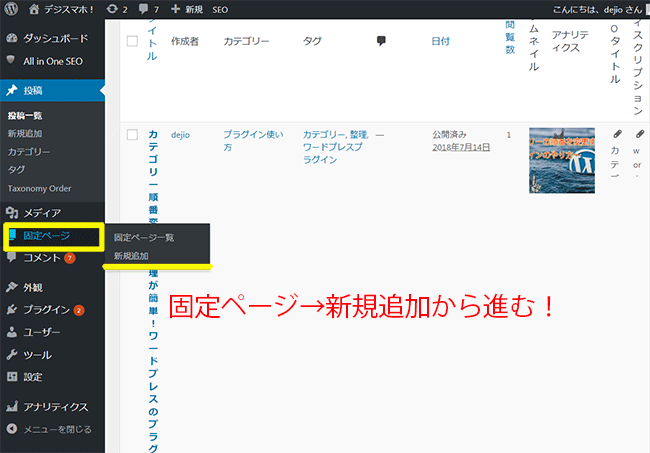
ワードプレスの固定ページ→新規追加から進んで、固定ページを作成する!
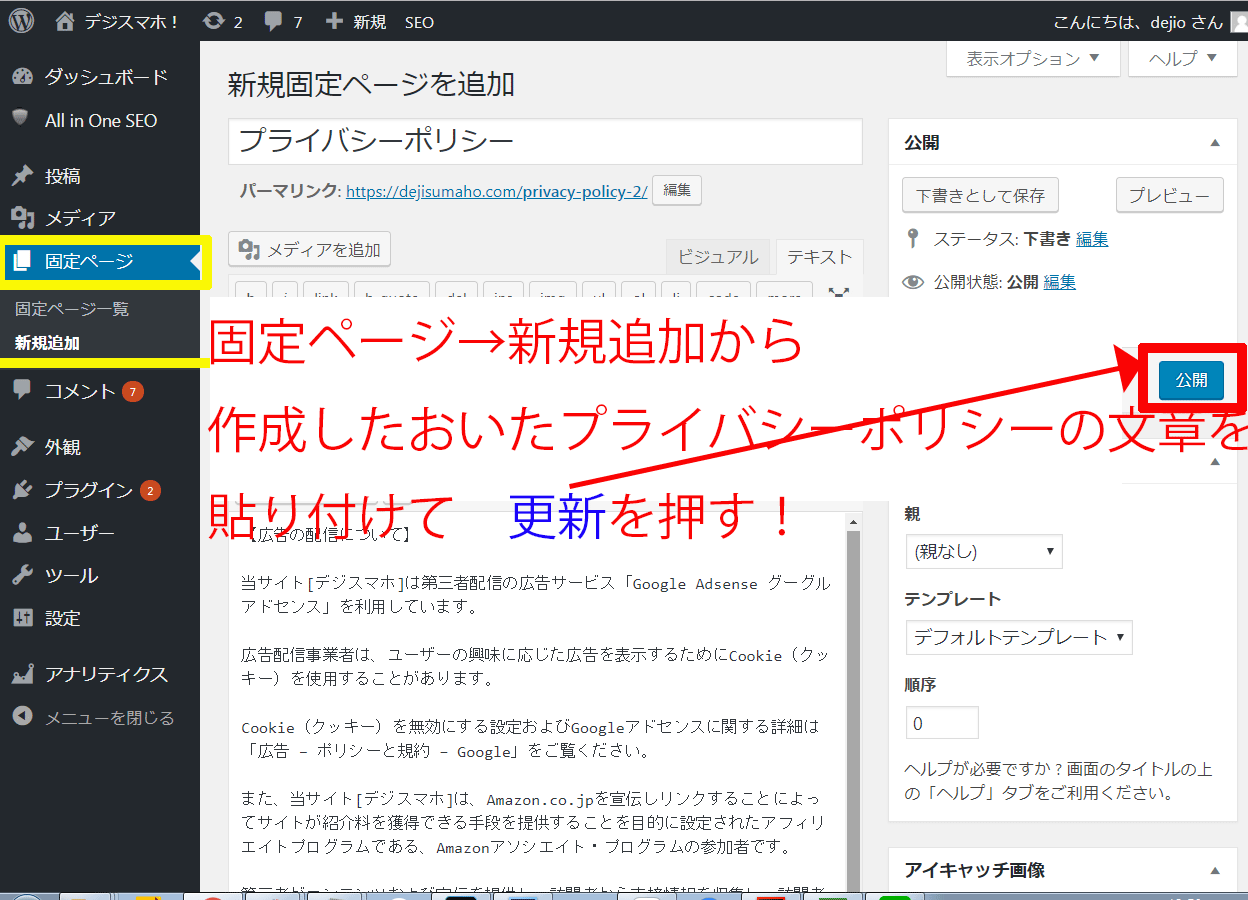
プライバシーポリシーの作成した文章をワードプレスの固定ページに貼り付けて公開を押す。
ワードプレスのメニューバーにプライバシーポリシーを表示
ワードプレスのヘッダーのメニューバーにプライバシーポリシーを表示させるやり方です。
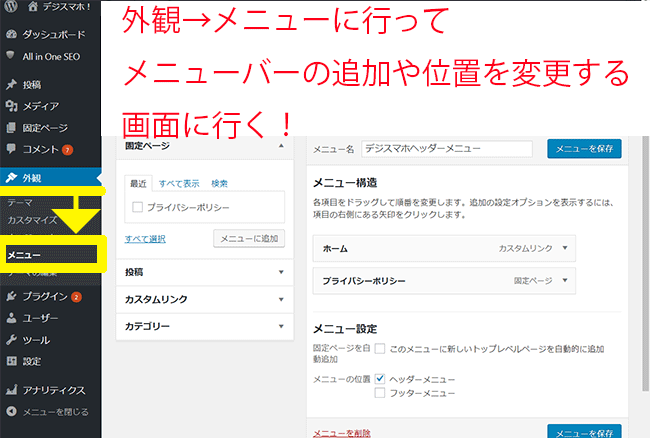
まずは外観からメニューにいって、メニューバーの項目の追加や位置関係を変更する画面に行きます。
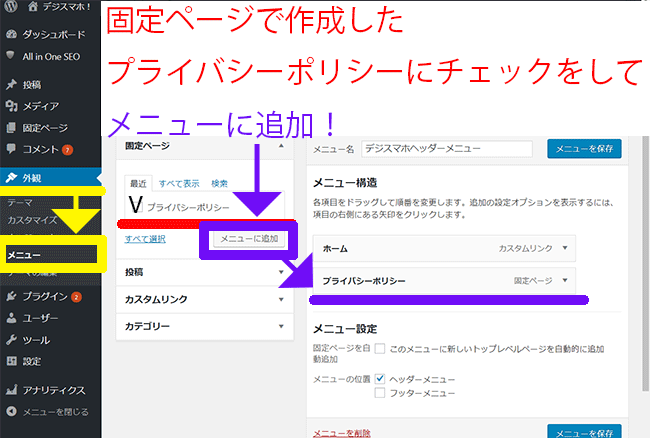
個別ページで作成したプライバシーポリシーにチェックを入れてメニューに追加を押して、メニューの構造にプライバシーポリシーを追加します。
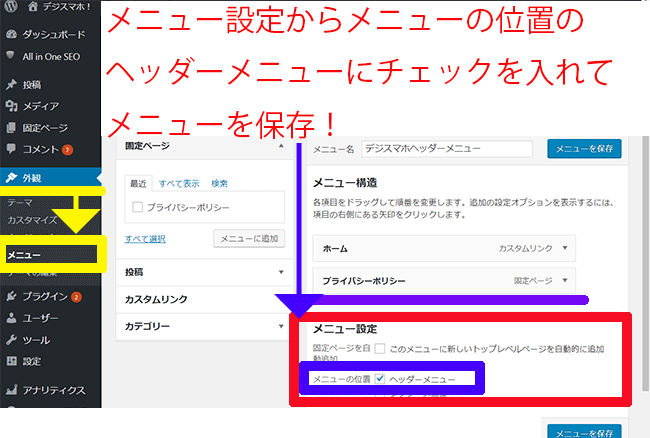 メニューの設定からメニューの位置のところにヘッダーメニューにチェックを入れてメニューの保存で完了です。
メニューの設定からメニューの位置のところにヘッダーメニューにチェックを入れてメニューの保存で完了です。
プライバシーポリシーまとめ
デジスマホブログでは プライバシーポリシーって何?っていうところまでは、たくさん他のブログでも書かれてるので書いてません。
アドセンス広告とアマゾンアソシエイト広告用にプライバシーポリシーを作成してデジスマホブログに表示する方法まで書いてみました。
